Har du nogensinde ved et uheld slettet dine vigtige fotos sammen med en masse ubrugelige fotos? Udover at være angerfuld, hvad kan du ellers gøre? Heldigvis kan du gendanne dine mistede fotos ved hjælp af vores følgende vejledning. Husk bare, gør ikke noget ved din enhed i øjeblikket. Uanset om du bruger iPhone, iPad, iPod eller Android-telefon, tablet, skal du kontrollere følgende vejledning for at hente dine slettede fotos trin for trin.
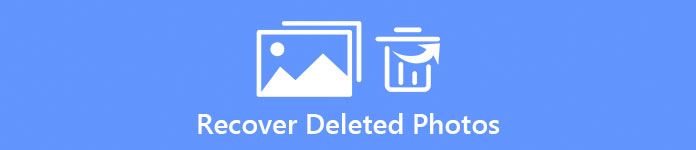
del 1. Sådan gendannes slettede fotos på iPhone X / 8 / 7 / 6 / 5
For at redde dine slettede fotos, er det en professionel software til iPhone-fotogendannelse. Her anbefaler vi dig iPhone Data Recovery, som ikke kun kan hjælpe dig med at gendanne tabte fotos fra din iPhone X / 8 / 7 / 6 / 5, iPad Pro / Mini / Air eller iPod touch, men også hente tabte data som noter, meddelelser, kontakter osv. på din iOS enheder med eller uden backup.
Trin 1. Scan tabte fotos på iPhone
Installer og start iPhone Data Recovery. Slut din iPhone til din computer med USB-kablet. Softwaren registrerer din iPhone straks, når du slutter den til computeren. Klik Begynd Scan knappen for at lade programmet scanne og analysere alle dine eksisterende og slettede fotos og andre data på din iPhone.
Tips: Softwaren vil kræve den nyeste iTunes-installation på din computer.

Trin 2. Vælg slettede fotos for at gendanne
Efter scanningen vises de detaljerede oplysninger om dit eksisterende og slettede filnummer på vinduet. Du kan forhåndsvise dine slettede billeder, inden du gendanner. Du kan kun vælge de vigtige billeder, du ønsker. Billederne ville være på Kamerarulle, Photo Stream or Photo Library under Medier afsnit. Du kan også se Billeder App at tjekke billeder på dine apps. Klik Medier> Fotobibliotek og vælg billeder, du forsøger at gendanne.
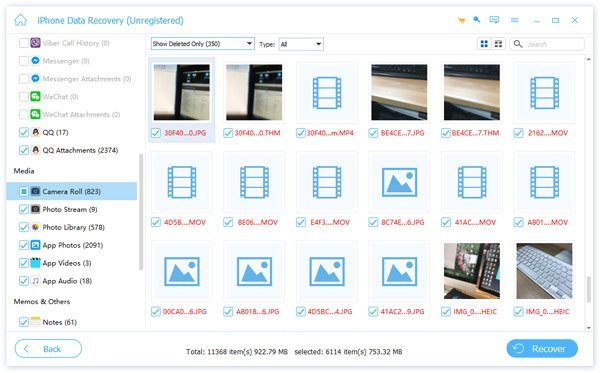
Trin 3. Gendan slettede billeder fra iPhone
Efter valg skal du klikke på Recover knappen for at begynde at gendanne slettede fotos. Efter et stykke tid kan du kom tilbage for nylig slettede billeder eller andre tabte fotos på din computer.
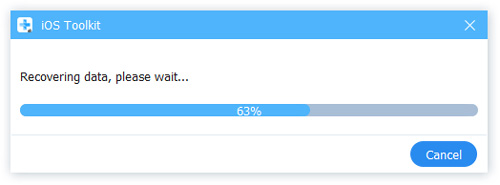
Trin 4. Gendan iPhone slettede fotos fra iTunes backup (valgfri)
Hvis du er sikker på at have sikkerhedskopierede iPhone-fotos ved hjælp af iTunes, kan du også bruge dette iPhone Data Recovery program til at gendanne dem fra din iTunes backup selektivt uden at overskrive dine iPhone aktuelle data. Vælg bare Gendan fra iTunes Backup-filer og en iTunes backup-fil fra listen. Klik Begynd Scan knappen for at lade denne genoprettelsessoftware scanne den valgte iTunes-backup.

Trin 5. Gendan tabte billeder fra iCloud-backup (valgfrit)
Du kan også gendanne dine tabte iPhone-billeder med iCloud-backupfilen. Vælge Gendan fra iCloud Backup-fil og indtast din Apple-konto og adgangskode for at logge ind på iCloud. Vælg iCloud-backupen med dine slettede fotos, klik på Hent, Vælg Camera Roll, Photo Library on Medier og klik Næste knap. Lad så programmet scanne dine eksisterende og slettede fotos fra iCloud-backupfilen og følg ovenstående trin 2 og 3 for at gendanne dine tabte fotos fra din iCloud-backup selektivt uden at genoprette hele sikkerhedskopieringsfilen.

Hvis du ved et uheld slettet iMessages, skal du gå igennem her til se slettet iMessages.
del 2. Sådan gendannes slettede fotos fra Android Smartphone eller tablets
Hvis du bruger Android-enheder og forsøger at gendanne dine tabte fotos fra dem, kan du vælge Android Data Recovery. Med denne Android Photo Recovery-software kan du nemt hente dine slettede eller tabte billeder fra forskellige Android-telefoner og -tabeller, herunder Samsung, Sony, Google, LG, Motorola, Huawei osv. Se følgende vejledning for at lære at få dine tabte billeder tilbage blink i øjet.
Trin 1. Slut din Android til computer
Download og installer Android Data Recovery på din computer. Hvis du er Mac-bruger, skal du downloade Mac-versionen. Start programmet og tilslut dit Android-billede til din computer med USB-kabel. Når denne forbindelse er blevet tilsluttet, registreres denne Android-billedgendannelse automatisk på din Android-telefon.

Trin 2. Vælg slettede fotos for at scanne
Efter detekteringen kan du vælge filtyperne fra vinduet for at gendanne. Her vælges Medier > Galleri , Billedbibliotek for at gendanne dine slettede billeder på Android. Klik Næste knap. Her skal du muligvis rod din Android-telefon for at lade programmet scanne dine Android-data. Efter rooting kræver Android Data Recovery din tilladelse til at scanne slettede data. Gør indstillingen på din Android-telefon, og klik på Prøv igen at fortsætte.
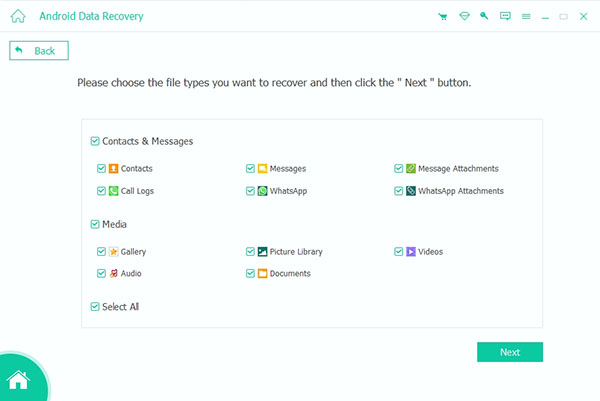
Trin 3. Forhåndsvisning og gendannede tabte billeder
Efter scanningen kan du se alle dine eksisterende og slettede billeder på programmet. Du kan forhåndsvise dine tabte fotos og vælge billeder, du skal gendanne på din Android. Vælge Medier > Galleri or Billedbibliotek, og du kan se alle dine eksisterende og slettede billeder. Du kan glide skyderen øverst for at lade programmet kun vise de slettede elementer. Efter udvælgelse skal du vælge output-mappen for at gemme dine genoprettede billeder og klikke Recover knap. Når du venter på få minutter, kan du få dine Android-slettede fotos tilbage på din computer og eksporteret som JPG og PNG-format.
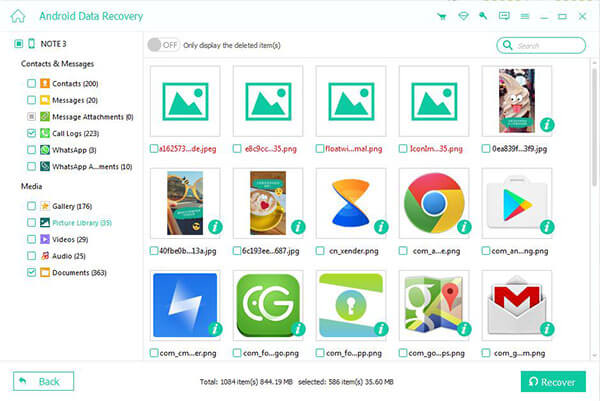
Denne Android Photo Recovery-software kan ikke kun gendanne de fotos, der er gemt i den interne hukommelse på dine Android-enheder, men også Gendan tabte billeder fra ekstern hukommelse (SD-kort). Så du kan også bruge denne Android Data Recovery til nemt at hente dine slettede billeder fra SD-kort. Denne vejledning introducerer dig med en nem måde at gendanne slettede billeder fra din iPhone eller Android-telefon med en professionel software til mobil data recovery. Men det vigtigste er at holde en sikkerhedskopi af din iPhone eller Android-telefon, så du aldrig får fortrydelse for at miste vigtige data, bare en påmindelse.



 iPhone Data Recovery
iPhone Data Recovery iOS System Recovery
iOS System Recovery iOS Data Backup & Restore
iOS Data Backup & Restore IOS Screen Recorder
IOS Screen Recorder MobieTrans
MobieTrans iPhone Overførsel
iPhone Overførsel iPhone Eraser
iPhone Eraser WhatsApp-overførsel
WhatsApp-overførsel iOS Unlocker
iOS Unlocker Gratis HEIC Converter
Gratis HEIC Converter iPhone Location Changer
iPhone Location Changer Android Data Recovery
Android Data Recovery Broken Android Data Extraction
Broken Android Data Extraction Android Data Backup & Gendan
Android Data Backup & Gendan Telefonoverførsel
Telefonoverførsel Data Recovery
Data Recovery Blu-ray afspiller
Blu-ray afspiller Mac Cleaner
Mac Cleaner DVD Creator
DVD Creator PDF Converter Ultimate
PDF Converter Ultimate Windows Password Reset
Windows Password Reset Telefon spejl
Telefon spejl Video Converter Ultimate
Video Converter Ultimate video editor
video editor Screen Recorder
Screen Recorder PPT til Video Converter
PPT til Video Converter Slideshow Maker
Slideshow Maker Gratis Video Converter
Gratis Video Converter Gratis Screen Recorder
Gratis Screen Recorder Gratis HEIC Converter
Gratis HEIC Converter Gratis videokompressor
Gratis videokompressor Gratis PDF-kompressor
Gratis PDF-kompressor Gratis Audio Converter
Gratis Audio Converter Gratis lydoptager
Gratis lydoptager Gratis Video Joiner
Gratis Video Joiner Gratis billedkompressor
Gratis billedkompressor Gratis baggrundsviskelæder
Gratis baggrundsviskelæder Gratis billedopskalere
Gratis billedopskalere Gratis vandmærkefjerner
Gratis vandmærkefjerner iPhone Screen Lock
iPhone Screen Lock Puslespil Cube
Puslespil Cube





